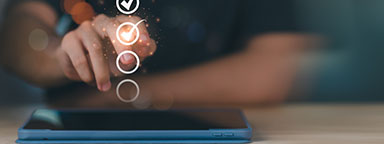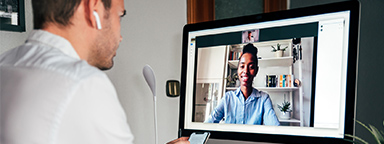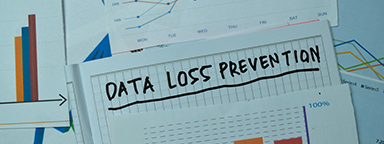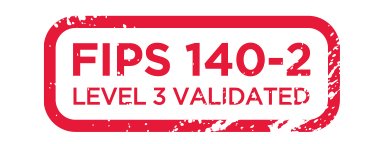需要設定您的 IronKey Vault Privacy 80 外接 SSD 固態硬碟嗎?本指南將讓產品設定更加簡單易懂。
在包裝盒中,您將會看到:
- IronKey Vault Privacy 80 外接式 SSD 固態硬碟
- 兩條 USB 3.2 Gen 1 傳輸線;一條 USB-C®{{Footnote.N59135}} 對 USB-C 傳輸線,以及一條 USB-C 對 USB-A 傳輸線
- 快速入門指南
- 一個旅行便攜包以方便存放產品
讓我們開始吧
使用與您電腦相容的傳輸線。
將 VP80ES 插入您電腦上可用的 USB 3.0 連接埠。固態硬碟將進行自我測試,然後顯示語言選擇畫面。選擇您想要的語言並點擊核取符號以繼續下一步。